要添加照片,用户可以选择命令"位图,或单击工具栏中的图标。
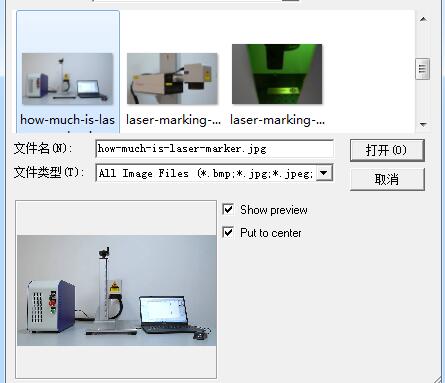
系统弹出如图所示对话框,打开图形文件。
目前支持的图形文件格式有:Bmp、Jpeg、Jpg、Gif、Tga、Png、Tiff、Tif;
显示预览:当用户选择图形文件时,对话框中会显示预览。
把中心:把照片的中心放在原点上。
添加完照片后,属性工具栏会显示位图参数设置,如图所示。

动态文件:进程中是否重新读取文件。
固定的DPI:选定后,系统将固定动态照片的未固定DPI。DPI水平越高,点的聚集距离越近;而且照相精度越高,打标时间越长。
DPI:点每英寸;1英寸约为25.4毫米。
固定大小的X:选中时,动态照片的宽度将保留在指定的大小,如果未选中,照片的宽度将是原始照片的大小。
固定大小的Y:选中时,动态照片的高度将保留在指定的大小,如果未选中,照片的高度将是原始照片的大小。
定位:动态照片在大小变化时的基准测试。
图像处理:
转化:运行负面影响的照片。

灰色:更改彩色照片为灰度256级。
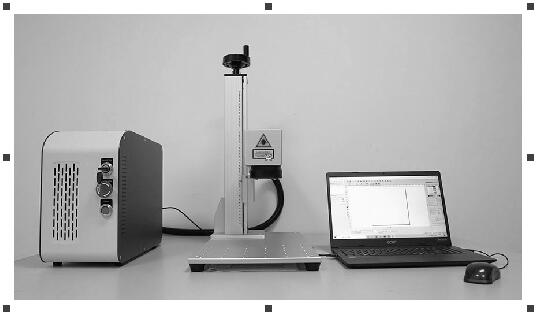
抖动:这个效果类似于Adobe PhotoShop中的“灰色调整”功能。它采用彩色黑白模拟灰度图像,以达到点按不同密度排列的灰度效果,如图所示。(照片中的白条是显示造成的,
不会被标记。)
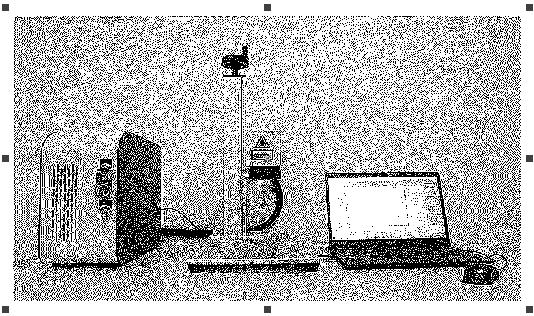
点击“扩展按钮运行“位图”对话框。
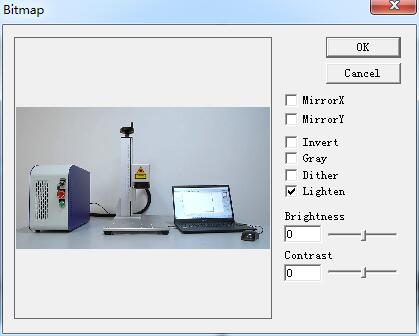
减轻:调整当前图像的亮度和对比度值。
扫描模式:
双向扫描:打标时,扫描方式为双向扫描。
马克模式:
训练模式:在加工过程中,激光是否在指定的时间内保持或限制每个点的标记。
调整力量:在加工过程中,根据每个网点的灰度高低来调整激光的功率。
扩展参数:
Y扫描:扫描将沿着Y轴逐行运行。
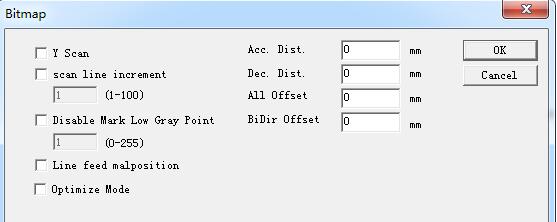
扫描线增加:此项指示是逐行扫描还是跳过某些行。当打标精度要求不高时,可加快打标速度。
禁用标记低灰度点:此项表示标记每个点或只标记较大的灰色点。当打标精度要求不高时,可加快打标速度。
换行错位:该点不在相邻两行之间对齐,而是以上一行两个点的中间位置对齐,以避免标记痕迹。
Gray-Power图:为了提高打标结果,可以修改一些灰度对应的功率。
优化模式:根据DPI和频率计算打标速度,优化打标速度和结果。
BiDir抵消:改善边缘不对齐的标记问题。
ACC。距离:该参数用于消除BiDir扫描模型的偏移。












